구글 크롬 브라우저는 설치 후 기본 옵션 값으로 새 탭 페이지로 실행이 되어 검색 창과 주소 표시줄에서 사용되는 검색엔진은 Google, 브라우저 종료 후 빠른 실행을 위해 프로그램 창을 닫아도 윈도우 시스템의 백그라운드 앱에서 프로세서가 실행 되어 메모리에 상주하게 됩니다. 이와 함께 Google Chrome Browser는 세부 옵션 설정과 확장 프로그램 설치에 따라 브라우저 실행이나 웹 페이지 전환이 느려지게 되고, 일부 웹 사이트 접속이나 사용환경에 따라 오류가 발생하기도 하는데, 이러한 경우에는 크롬 설정을 초기화 하여 기본값으로 복원하면 문제를 해결 할 수 있습니다.
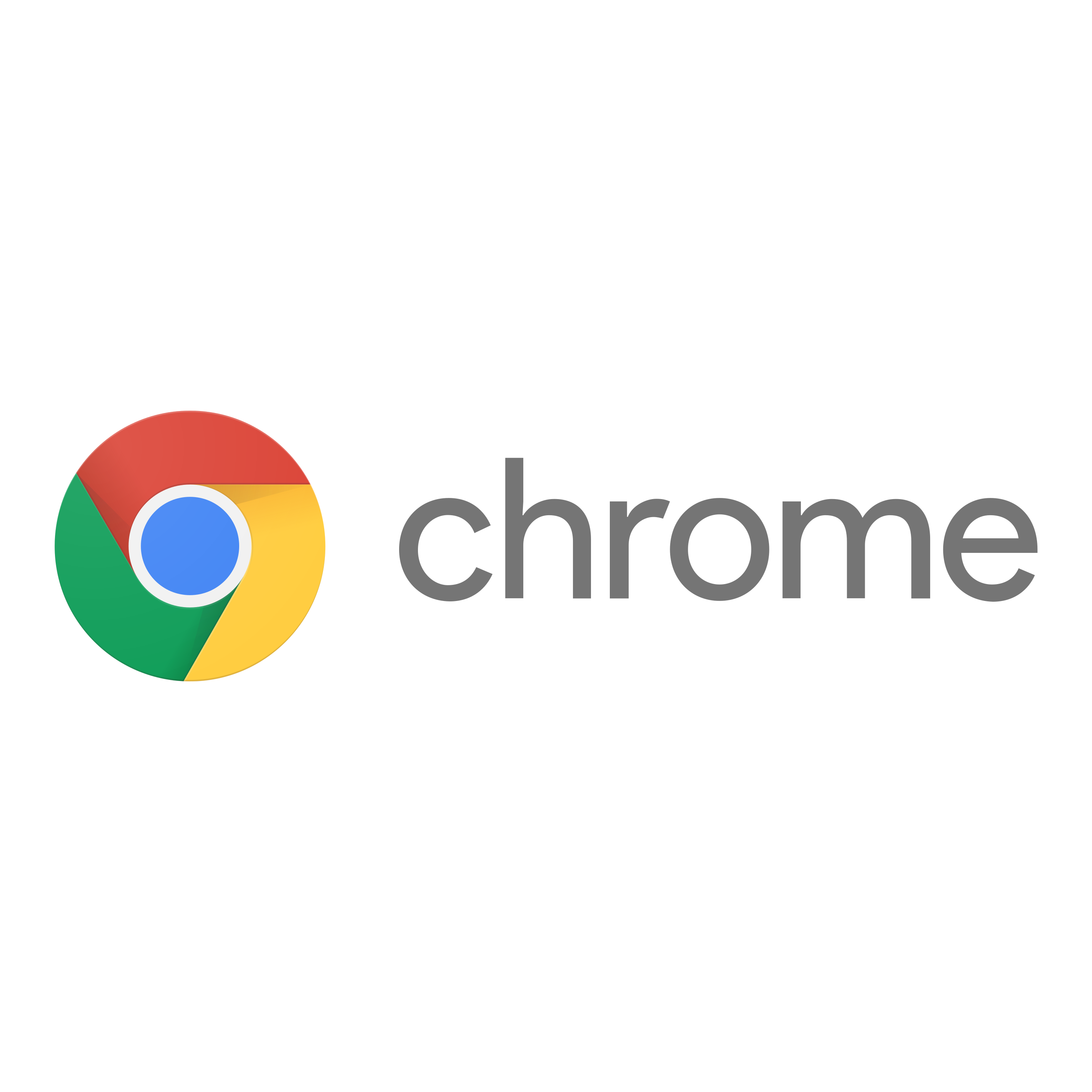
*To restore Chrome browser settings to their default values

구글 크롬 브라우저 설정을 기본값으로 복원하여 초기화 하기 위해서는 먼저, Google Chrome Browser 상단 'URL' 주소 표시줄 우측의 '⁝' 메뉴 버튼을 클릭하여 아래로 확장되는 세부 메뉴 중 '설정' 항목을 선택 합니다.
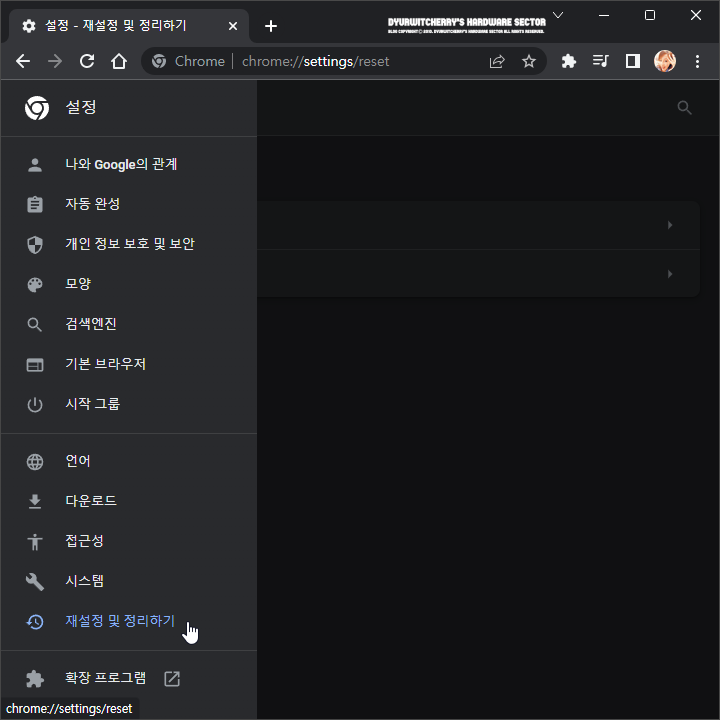
구글 크롬 브라우저 '☰ 설정(chrome://settings)' 창이 현재 창 또는 새 탭, 새 창으로 브라우저 설정에 따라 활성화 되면, 좌측 메뉴 중 하단의 '⟲ 재설정 및 정리하기' 항목을 클릭합니다.
참고로, 본문 영영과 우측 사이드 바 등 2단으로 구성되어 있는 TISTORY 블로그 포스팅 시 문자 가독성 향상을 위해 Chrome 설정 창 축소하여 화면 캡처한 것으로, 디스플레이 해상도 '1366 × 768' WXGA 이상 '1920 × 1080' FHD 등 일반적인 모니터의 전체 화면에서는 좌측의 설정 메뉴와 우측의 세부 항목이 함께 표시됩니다.
*크롬 설정을 초기화 하는 방법
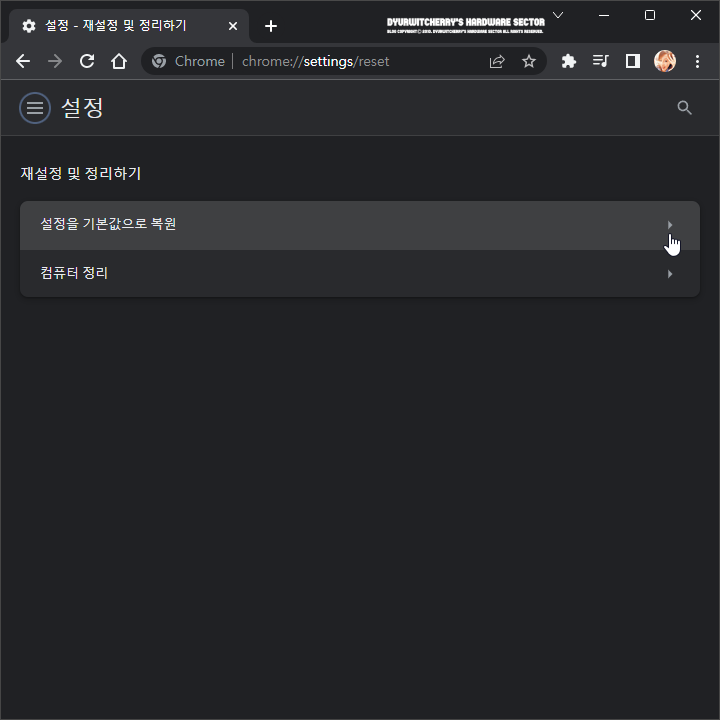
구글 크롬 '설정 - ⟲ 재설정 및 정리하기'를 클릭하여, 브라우저 설정에 따라 현재 탭 또는 새 탭, 새 창으로 '재설정 및 정리하기 화면으로 이동하면 '설정을 기본값으로 복원 ▷' 항목을 선택합니다.

크롬 설정을 기본값으로 복원 항목을 클릭하면, 팝업 창이 활성화 되어 '설정을 재설정하시겠습니까? 이 작업으로 나타날 수 있는 결과는 다음과 같습니다.'의 '·Chrome 설정 및 Chrome 바로가기 재설정, ·확장 프로그램 사용 중지, ·쿠키 및 기타 임시 사이트 데이터 삭제' 등의 내용과 '북마크, 기록, 저장된 비밀번호는 영향을 받지 않습니다. 자세히 알아보기' 등의 내용을 확인하고 '설정 초기화 버튼'을 누르면 크롬 설정이 초기화 됩니다. 참고로, 기본 옵션으로 적용되어 있는 '☑ 현재 설정을 보고하여 Chrome 개선에 참여' 항목은 사용 환경에 따라 '☑' 체크 또는 '□' 체크 해제를 하고 설정을 초기화 하면 됩니다.
'브라우저 > Google Chrome' 카테고리의 다른 글
| 크롬 브라우저 http 주의 요함 사이트 연결 및 안전하지 않은 콘텐츠 표시 설정하는 방법 (0) | 2023.01.23 |
|---|---|
| 크롬 브라우저에서 악성 프로그램 삭제: 유해한 소프트웨어 찾기 기능을 이용하여 컴퓨터 정리하는 방법 (0) | 2023.01.14 |
| 크롬 방문 기록 삭제 및 쿠키와 캐시 등 인터넷 사용 기록 삭제하는 방법 (0) | 2023.01.04 |
| 크롬 브라우저 글꼴 맞춤 설정 폰트 크기 및 종류 변경 설정하는 방법 (0) | 2023.01.02 |
| 크롬 메모리 절약 모드 사용 설정하는 방법 (0) | 2022.12.27 |




댓글